
Mac은 다양한 장치 및 액세서리와 원활하게 통합되는 것으로 알려져 있지만 프린터와 같은 외부 액세서리를 설치할 때 macOS는 보안 및 개인 정보 보호를 강조합니다. 이 기사에서는 컴퓨터에 프린터를 설치하는 올바른 단계를 안내합니다. Mac, 원활하고 번거롭지 않은 설정 프로세스를 보장합니다.
프린터를 Mac에 연결
프린터 설치 프로세스를 시작하기 전에 프린터가 Mac과 호환되는지 확인하는 것이 중요합니다. 대부분의 프린터가 호환되지만 일부 예외가 있을 수 있습니다. 호환성을 보장하려면 제조업체의 웹 사이트를 방문하여 관련 정보 또는 호환성 목록에 대한 사양 또는 지원 섹션을 확인하는 것이 좋습니다. 이 단계는 설치 프로세스 중에 잠재적인 문제를 방지하는 데 도움이 됩니다.
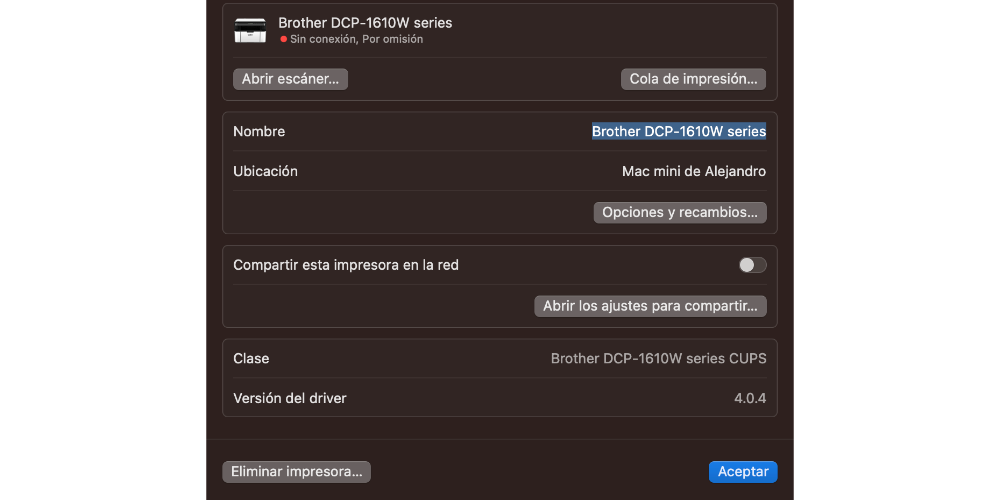
Mac과 프린터의 호환성을 확인한 후 USB 연결 또는 무선 연결의 두 가지 주요 방법 중 하나를 사용하여 프린터 연결을 진행할 수 있습니다. 두 방법의 프로세스는 비교적 유사하고 간단합니다.
- 프린터를 끕니다.
- USB를 통해 프린터를 연결하려면 USB 케이블을 프린터와 Mac의 USB 포트에 연결하기만 하면 됩니다. 무선 연결의 경우 프린터와 Mac이 모두 동일한 Wi-Fi 네트워크에 연결되어 있는지 확인하십시오. 더 나은 안정성과 성능을 위해 타사 액세서리에 의존하지 않고 프린터와 Mac을 직접 연결하는 것이 좋습니다.
- 프린터 켜기 두 장치가 올바르게 설정될 때까지 기다립니다.
시스템 설정에서 프린터 추가
두 장치를 모두 연결한 후 Mac의 시스템 환경설정에서 "프린터 및 스캐너" 섹션으로 이동합니다. 프린터가 장치에 나열되어 있으면 macOS가 프린터를 자동으로 인식하여 사용할 준비가 된 것입니다. 프린터를 추가하려면 "추가" 버튼을 클릭하기만 하면 됩니다. 경우에 따라 특히 잘 알려지지 않은 브랜드의 경우 Mac과 프린터 간의 적절한 통신을 위해 추가 드라이버를 설치해야 할 수도 있습니다. 일반적으로 프린터 제조업체의 웹 사이트에서 이러한 드라이버를 찾을 수 있습니다.
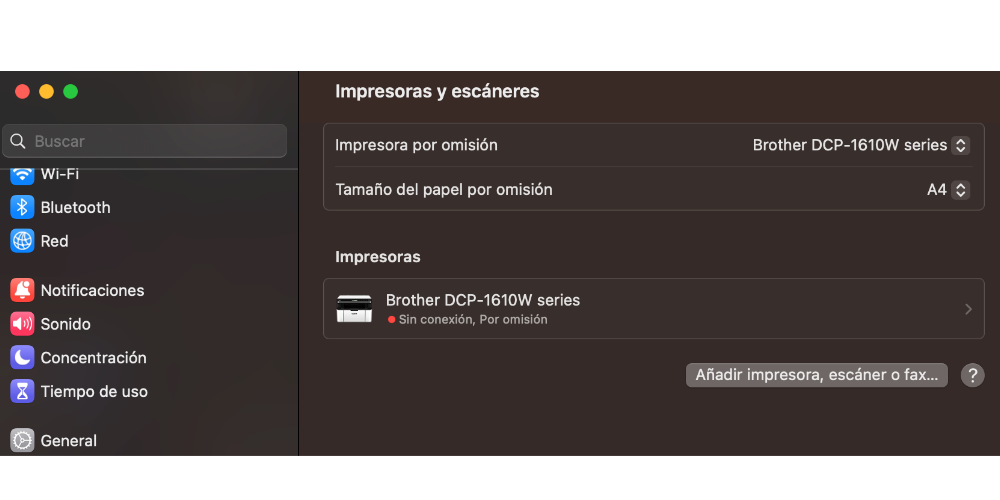
유명한 프린터 브랜드 중 하나인 Brother를 예로 들어 보겠습니다. Brother 프린터를 Mac과 연결하려면 필요한 드라이버를 설치해야 합니다. 공식 Brother 웹 사이트(www.brother.com)를 방문하여 시작하고 지원 또는 다운로드 섹션으로 이동합니다. 호환 장치 목록에서 특정 프린터 모델을 찾고 macOS 버전과 호환되는 적절한 드라이버를 다운로드하십시오.
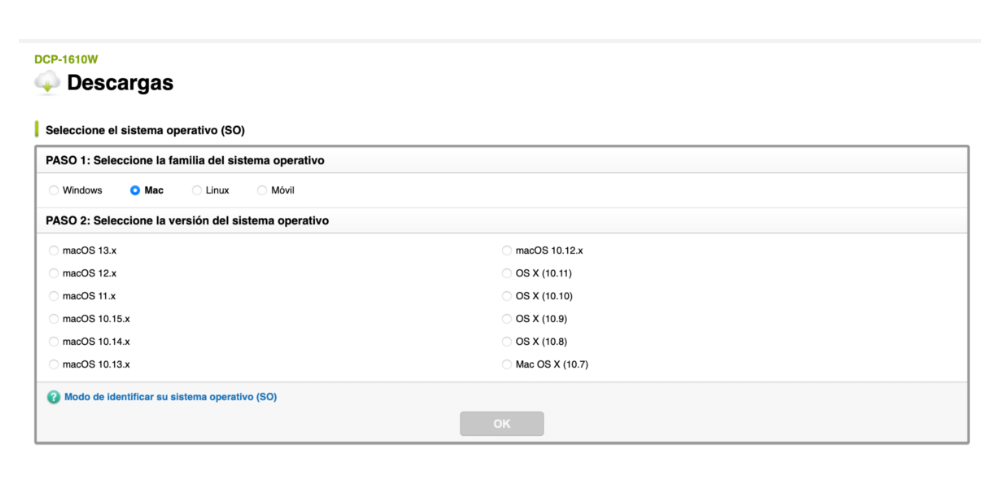
설치 프로세스가 완료되면 이제 프린터를 사용하여 파일 인쇄를 시작할 수 있습니다. 인쇄할 파일을 선택하고 인쇄 옵션을 선택하기만 하면 됩니다. Mac이 인쇄 명령을 프린터로 보내면 그에 따라 인쇄가 시작됩니다.
파일을 스캔해야 하는 경우 "스캐너 열기" 옵션을 클릭하여 스캐너 기능에 액세스할 수 있습니다. 이 옵션은 드라이버 설치 여부에 관계없이 사용할 수 있습니다. 이 옵션을 선택하면 스캔 프로세스를 시작하고 프린터의 스캔 기능을 사용하여 문서 또는 이미지를 스캔할 수 있습니다.
프린터를 기본으로 추가
프린터를 성공적으로 설치한 후 Mac에서 쉽게 기본 프린터로 설정할 수 있습니다. 따라야 할 단계는 다음과 같습니다.
1. 시스템 환경설정을 열고 "프린터 및 스캐너" 섹션으로 이동합니다.
2. 설치된 프린터 목록에서 방금 추가한 프린터를 선택합니다.
3. 프린터 목록 아래의 "옵션 및 소모품" 버튼을 클릭합니다.
4. 열리는 새 창에서 "일반" 탭을 찾습니다.
5. "기본 프린터" 옵션을 찾아 드롭다운 메뉴를 클릭합니다.
6. 사용 가능한 옵션에서 기본값으로 설정할 프린터를 선택합니다.
7. 창을 닫으면 변경 사항이 자동으로 적용됩니다.
이제부터는 문서를 인쇄할 때마다 Mac이 선택한 기본 프린터를 자동으로 선택합니다.

결론적으로 프린터를 Mac에 연결하는 것은 일반적으로 광범위한 기술 지식이 필요하지 않은 간단한 프로세스입니다. macOS에 특정 응용 프로그램을 설치하는 것과 달리 프린터 설정은 일반적으로 번거롭지 않습니다. 그러나 프린터가 Mac과 호환되는지 확인하고 필요한 드라이버를 설치하는 것이 중요합니다. 이러한 단계를 수행하면 프린터와 함께 프린터의 원활한 기능과 최적의 성능을 보장하는 데 도움이 됩니다. Apple 컴퓨터. 가정 사용자이든 회사 사용자이든 인쇄 요구 사항을 효율적으로 충족하려면 호환 가능하고 올바르게 설치된 프린터가 필수적입니다.
